Curl ialah salah satu utiliti Linux yang paling banyak digunakan. Ia terbina dalam begitu banyak alat GUI dan digunakan pada hampir semua perkara. Akibatnya, ia sangat dipercayai dan salah satu alat terbaik yang boleh digunakan pengguna untuk memuat turun fail.

Dalam panduan ini, kami akan menunjukkan kepada anda cara program Curl berfungsi dan cara menggunakannya untuk memuat turun fail dengannya. Kami juga akan menyemak apl GUI Curl yang kemas!
Perlu menggunakan Curl pada Windows 10? Semak panduan ini .
Memasang Curl
Walaupun Curl boleh dikatakan salah satu atur cara yang paling banyak digunakan pada semua Linux, ia tidak selalu diprapasang. Akibatnya, kami mesti membimbing anda melalui cara memasang Curl sebelum menunjukkan cara ia berfungsi.
Untuk memasang Curl pada PC Linux anda, buka tetingkap terminal dengan menekan Ctrl + Alt + T . Selepas itu, ikut arahan pemasangan yang digariskan di bawah yang sepadan dengan sistem pengendalian yang sedang anda gunakan.
Ubuntu
Pada Ubuntu, pasang Curl dengan arahan Apt .
sudo apt install curl
Debian
Pada Debian , dapatkan Curl bekerja dengan Apt-get .
sudo apt-get install curl
Arch Linux
Mereka yang menggunakan Arch Linux boleh memasang Curl dengan Pacman .
sudo pacman -S curl
Fedora
Jika anda menggunakan Fedora, anda boleh memasang Curl dengan Dnf .
sudo dnf pasang curl
OpenSUSE
Pada OpenSUSE, pasang Curl dengan arahan Zypper .
sudo zypper pasang curl
Muat turun dengan Curl – baris arahan
Jika anda baru menggunakan Curl, mulakan dengan membuka terminal. Anda boleh membuka tetingkap terminal pada desktop Linux dengan menekan kombinasi papan kekunci Ctrl + Alt + T. Sebagai alternatif, cari "Terminal" dalam menu apl.
Dengan tetingkap terminal terbuka, gunakan arahan man curl untuk melihat manual Curl. Sila baca dan biasakan diri anda dengan aplikasinya. Selepas itu, ikuti bahagian di bawah untuk mengetahui cara memuat turun fail dengan Curl dalam terminal.
Memuat turun satu fail
Memuat turun satu fail dengan Curl adalah sangat mudah. Untuk memulakan, anda mesti menentukan URL fail. Contohnya, untuk memuat turun ISO Ubuntu 20.04 LTS , anda perlu menentukan URL seperti itu.
curl https://mirror.math.princeton.edu/pub/ubuntu-iso/20.04/ubuntu-20.04.2.0-desktop-amd64.iso
Selepas menentukan URL jauh fail yang ingin anda muat turun, anda mesti memilih lokasi muat turun. Untuk menetapkan lokasi muat turun, tambahkan simbol > , diikuti dengan laluan ke mana fail harus pergi.
Sebagai contoh, untuk memberitahu fail ISO Ubuntu 20.04 LTS anda untuk memuat turun ke direktori "Muat Turun", anda akan menambah > ~/Downloads/ubuntu-20.04.2.0-desktop-amd64.iso.
curl https://mirror.math.princeton.edu/pub/ubuntu-iso/20.04/ubuntu-20.04.2.0-desktop-amd64.iso > ~/Downloads/ubuntu-20.04.2.0-desktop-amd64.iso
Setelah arahan mempunyai URL fail jauh dan tempat untuk menyimpannya, tekan kekunci Enter untuk melaksanakan muat turun. Tidak lama selepas itu, anda akan melihat kemajuan muat turun, serta memuat turun fail anda. Apabila ia selesai, buka pengurus fail Linux untuk mengakses fail anda.

Memuat turun berbilang fail daripada senarai
Anda boleh memuat turun berbilang fail daripada senarai dalam Curl seperti Wget. Untuk melakukannya, mulakan dengan membuat senarai anda. Mula-mula, gunakan arahan sentuh untuk mencipta fail teks kosong dengan nama "curl_downloads.txt."
sentuh ~/curl_downloads.txt
Seterusnya, buka fail teks "curl_downloads.txt" (terletak dalam folder Laman Utama anda) menggunakan editor teks kegemaran anda. Selepas itu, tampalkan pautan ke setiap fail yang ingin anda muat turun.
Contohnya, untuk memuat turun ISO Ubuntu, ISO Fedora dan ISO Debian, senarai "curl_downloads.txt" saya harus mempunyai kod berikut.
https://mirror.math.princeton.edu/pub/ubuntu-iso/20.04/ubuntu-20.04.2.0-desktop-amd64.iso
https://download.fedoraproject.org/pub/fedora/linux/releases/33/Workstation/x86_64/iso/Fedora-Workstation-Live-x86_64-33-1.2.iso
https://cdimage.debian.org/debian-cd/current/amd64/iso-cd/debian-10.9.0-amd64-netinst.iso
Simpan suntingan pada fail “curl_downloads.txt” anda menggunakan fungsi simpan editor teks anda. Kemudian, suapkannya ke dalam arahan Curl untuk memuat turun semua dalam senarai. Sila ambil perhatian bahawa kami menggunakan xargs dalam kombinasi dengan curl untuk membolehkan anda memuat turun berbilang fail.
xargs -n 1 curl -O <>
Tekan kekunci Enter untuk memulakan proses muat turun. Sila faham bahawa semasa menggunakan arahan xargs untuk memuat turun berbilang fail, menentukan lokasi muat turun tidak mungkin. Muat turun anda akan dipaparkan dalam direktori Laman Utama (/home/USERNAME/).
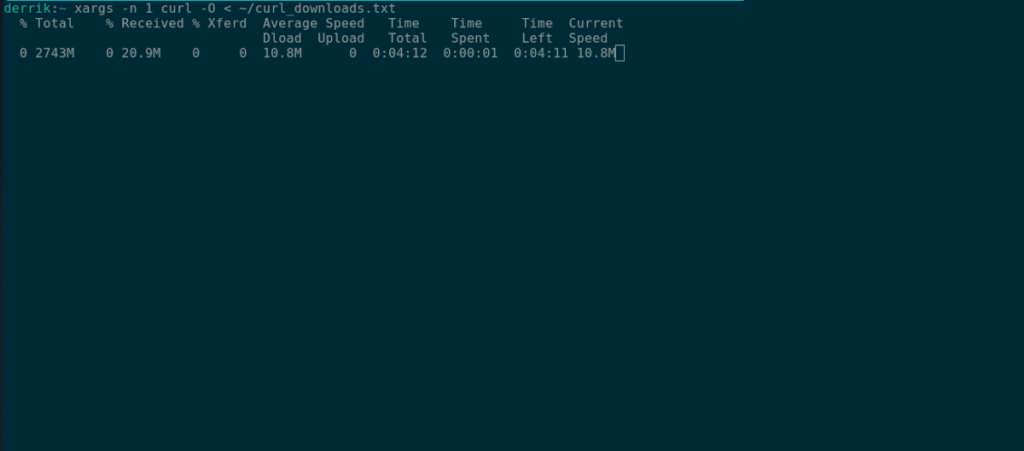
Memuat turun dengan Curl – GUI
Jika anda menyukai idea Curl tetapi lebih suka GUI untuk memuat turun fail, anda boleh menggunakan aplikasi Curl GUI. Ia ialah apl beta sejak tahun 2007 lagi , tetapi ia masih berfungsi pada OS Linux moden dan menambahkan GUI mesra pada Curl.
Untuk memulakan, anda mesti memasang program. Program ini ialah skrip Perl, dan ia memerlukan pakej "perl-tk" untuk dijalankan. Untuk memasangnya, buka tetingkap terminal dan masukkan arahan di bawah yang sepadan dengan OS anda.
Ubuntu
sudo apt install perl-tk
Debian
sudo apt-get install perl-tk
Arch Linux
sudo pacman -S perl-tk
Fedora
sudo dnf pasang perl-Tk
OpenSUSE
sudo zypper pasang perl-Tk
Seterusnya, buat direktori baharu dalam folder /opt/ menggunakan mkdir .
sudo mkdir -p /opt/curl-gui/
Gunakan arahan CD untuk berpindah ke folder baharu. Kemudian gunakan wget untuk memuat turun fail skrip.
cd /opt/curl-gui/
wget https://archive.org/download/curl-gui/curl-gui.pl
Kemudian, muat turun fail pintasan dan tandai ia boleh laku.
cd /usr/share/applications/ wget https://archive.org/download/curl-gui_202104/curl-gui.desktop sudo chmod +x curl-gui.desktop
Setelah apl dipasang, cari "cURL GUI" dalam menu apl anda dan klik padanya untuk melancarkan apl. Kemudian, di dalam apl, cari kotak teks di bahagian atas dan tampal pautan muat turun anda ke dalamnya.
Selepas menampal pautan muat turun anda, cari "Fail output" dan tandai kotak. Kemudian, tulis nama fail output. Contohnya, jika anda memuat turun ISO Ubuntu, tambahkan “/home/USERNAME/Downloads/ubuntu-20.04.2.0-desktop-amd64.iso” selepas “Output”.
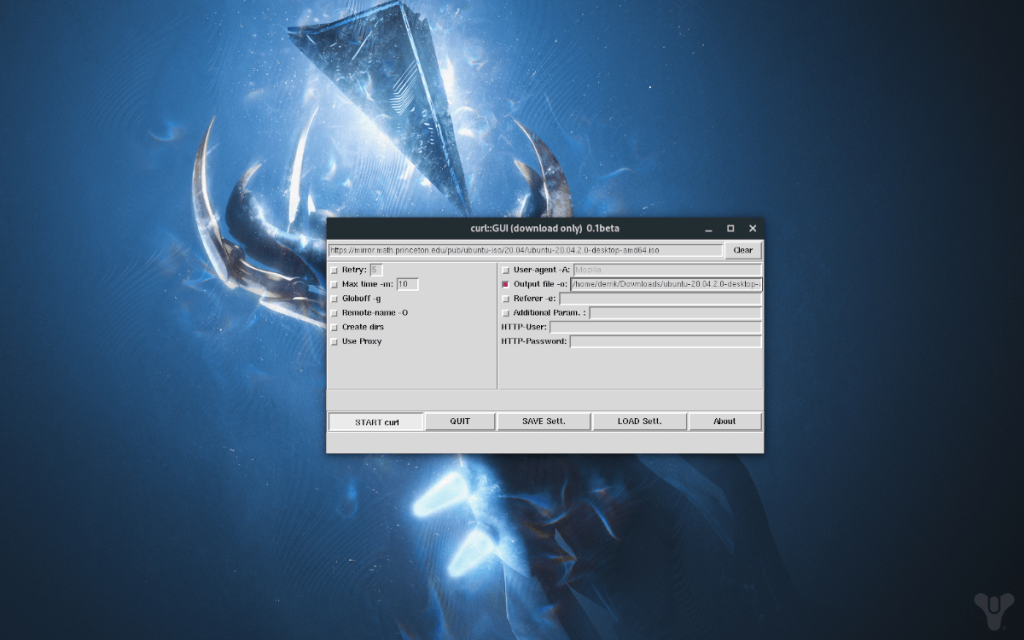
Klik "MULAKAN curl" untuk memulakan muat turun anda. Apabila muat turun selesai, tutup apl dan buka pengurus fail Linux untuk mengakses fail yang anda muat turun.


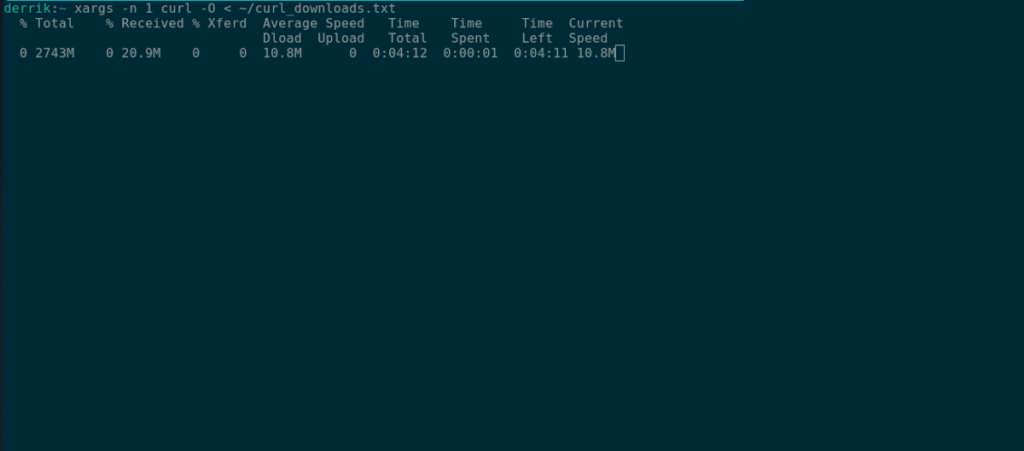
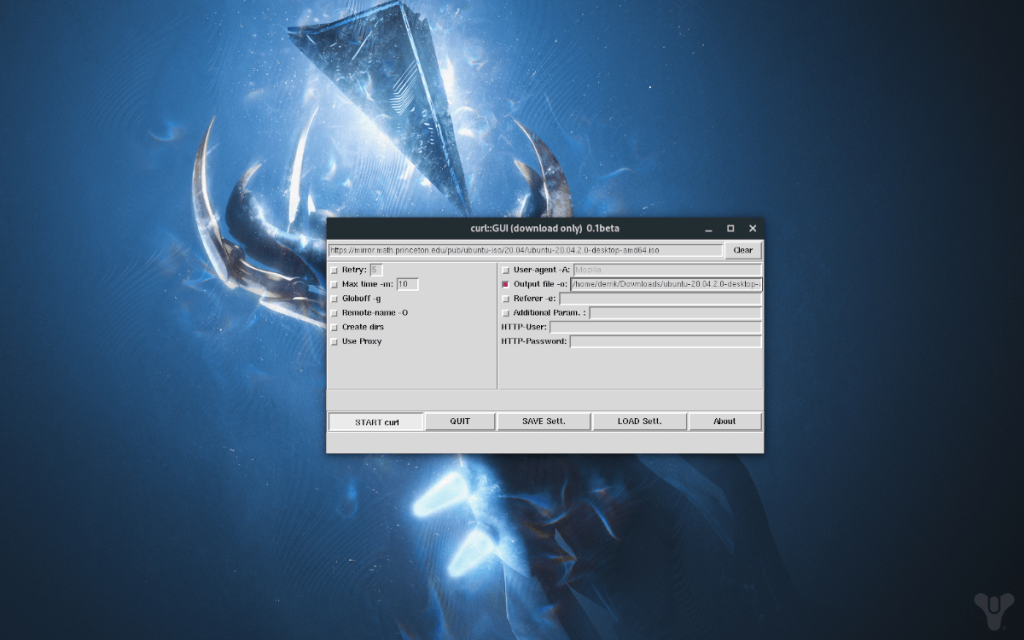



![Muat turun FlightGear Flight Simulator Secara Percuma [Selamat mencuba] Muat turun FlightGear Flight Simulator Secara Percuma [Selamat mencuba]](https://tips.webtech360.com/resources8/r252/image-7634-0829093738400.jpg)




